Wenn Sie ein kostenpflichtiger Spotify Premium-Benutzer sind diese Premium-Spotify-Gebühr, wahrscheinlich haben Sie sich zumindest etwas Zeit genommen, Playlists zu kuratieren, Songs zu liken und die benutzerfreundliche (und kürzlich renoviert) Benutzeroberfläche zum Entdecken neuer und alter Musik.
Inhalt
- So laden Sie Musik von der mobilen App von Spotify herunter
- So greifen Sie mobil auf Ihre heruntergeladene Musik zu
- So entfernen Sie heruntergeladene Musik von Spotify auf Mobilgeräten
- So laden Sie Musik von der Desktop-App von Spotify herunter
- So greifen Sie auf dem Desktop auf Ihre heruntergeladene Musik zu
- So entfernen Sie heruntergeladene Musik von Spotify auf dem Desktop
Aber manchmal sind all diese Musik oder Ihre Lieblings-Podcasts nicht verfügbar, wenn Sie keine haben Internetverbindung, um sie zu streamen – etwa bei einer langen Flugreise oder einem Wochenend-Campingausflug in die USA Stöcke. Hier bietet sich die Offline-Hörfunktion von Spotify an, die Ihnen dies ermöglicht
Playlists herunterladen, Alben und Podcasts über die Desktop- und Mobil-Apps, sodass Sie auch abseits des Stromnetzes abrocken können.Dazu müssen Sie ein sein. Abonnenten der kostenlosen Version können nur Podcasts herunterladen. Als Premium-Abonnent können Sie bis zu 10.000 Titel auf bis zu fünf Geräte herunterladen und müssen sich alle 30 Tage einmal anmelden, um sicherzustellen, dass sie nicht entfernt werden.
Beachten Sie auch, dass Sie bei Spotify keine einzelnen Songs herunterladen können. Sie müssen diese zunächst zu einer Playlist hinzufügen oder eine Playlist erstellen, die Sie dann herunterladen können. Sie können jedoch vollständige Alben herunterladen.
So laden Sie Musik von Spotify herunter, um sie offline anzuhören. Und wenn Sie weitere Informationen zu Spotify wünschen, Schauen Sie sich unseren Erklärer an auf den Dienst.
Empfohlene Videos
Einfach
5 Minuten
Spotify Premium Konto
Spotify-Desktop-App
Spotify Smartphone oder Tablet-App (iOS oder Android)

So laden Sie Musik von der mobilen App von Spotify herunter
Schnappen Sie sich Ihr Smartphone oder Tablet und starten Sie die Spotify-App. Bevor Sie beginnen, stellen Sie sicher, dass Sie Ihre Download-Einstellungen entsprechend Ihrer mobilen Datensituation entsprechend Ihren Wünschen festlegen. Wenn Sie die mobilen Daten Ihres Geräts nicht nutzen möchten, schalten Sie es zunächst aus.
Schritt 1: Gehe zu Einstellungen,Audio Qualität, und scrollen Sie nach unten zu Herunterladen.

Schritt 2: Hier können Sie die Audioqualität Ihrer Downloads auswählen, falls Sie dies noch nicht getan haben. Wenn Sie nur über WLAN herunterladen möchten, können Sie die Qualität gerne auf einstellen Sehr hoch für die beste Wiedergabe.

Verwandt
- So meistern Sie Ihre Equalizer-Einstellungen für den perfekten Klang
- Häufige Spotify-Probleme und wie man sie behebt
- Die HiFi-Stufe von Spotify war im Jahr 2021 MIA. Wird 2022 anders sein?
Schritt 3: Wenn Sie das einschalten möchten Mit Mobilfunk herunterladen Mit dieser Option können Sie zum Speichern von Daten einen Download mit geringerer Qualität auswählen. Wenn der Datenverbrauch kein Problem darstellt, wählen Sie eine höhere Qualität. Mit dieser Schaltfläche im aus In dieser Position können Sie nichts herunterladen, es sei denn, Sie sind mit WLAN verbunden.

Schritt 4: Das Herunterladen ist kinderleicht. Suchen oder durchsuchen Sie einfach die Playlist, das Album oder den Podcast, die Sie herunterladen möchten. Es kann von überall aus sein – vom Abschnitt „Made For“, von vorhandenen Playlists, die Sie erstellt haben, von Daily Mixes, vollständigen Alben, Podcast-Episoden, was auch immer (außer einzelnen Songs).

Schritt 5: Nach der Auswahl müssen Sie nur noch auf tippen Pfeil nach unten Symbol und der Download beginnt. Dadurch wird es auch zu Ihrer Bibliothek hinzugefügt (die Herz Das Symbol daneben wird ausgefüllt).
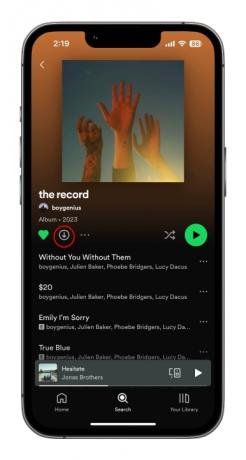
Schritt 6: Sie wissen, dass der Download abgeschlossen und erfolgreich ist, wenn alle Titel grün angezeigt werden Pfeil nach unten neben ihnen.

So greifen Sie mobil auf Ihre heruntergeladene Musik zu
Wenn Sie gerade einen langen Roadtrip oder Flug in den Download-Rausch verspürt haben, finden Sie hier am einfachsten all die tollen Inhalte.
Schritt 1: Wählen Sie in der Spotify-App das aus Ihre Bibliothek Symbol in der unteren Symbolleiste.

Schritt 2: Benutzen Sie die Heruntergeladen Filter oben. Dadurch wird alles, was Sie heruntergeladen haben, analysiert und sichergestellt, dass alles von hier abgespielt wird, wenn Sie keine Internetverbindung haben.
So entfernen Sie heruntergeladene Musik von Spotify auf Mobilgeräten
Das Entfernen heruntergeladener Musik, Playlists, Alben und Podcasts ist genauso einfach wie das Hinzufügen und stellt mehr oder weniger das Gegenteil dieses Vorgangs dar.
Schritt 1: Navigieren Sie zu dem Inhalt, den Sie entfernen möchten – Playlist, Album, Podcast – und deaktivieren Sie einfach das grüne Symbol Pfeil nach unten. Es erscheint eine Bestätigungsmeldung. Wählen Entfernen um Ihre Wahl festzulegen.
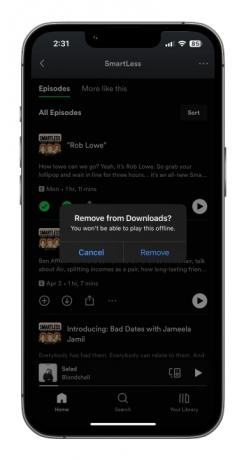
Schritt 2: Um es auf die Spitze zu treiben: Wenn Sie etwas Speicherplatz auf Ihrem Gerät freigeben und einfach alle Ihre heruntergeladenen Inhalte von Spotify auf Mobilgeräten löschen möchten, tippen Sie auf Einstellungen Zahnrad in der oberen rechten Ecke des Startbildschirms.


Schritt 3: Scrollen Sie nach unten zu Lagerung, Hier sehen Sie, wie viel Speicherplatz auf Ihrem Gerät Ihre Downloads belegen. Klopfen Entfernen Sie alle Downloads und bestätigen Sie die Auswahl durch Antippen Entfernen. Alle Ihre Downloads werden vom Gerät gelöscht.

So laden Sie Musik von der Desktop-App von Spotify herunter
Ob Sie es glauben oder nicht, der Downloadvorgang mit der Spotify-Desktop-App ist im Grunde genau derselbe wie auf Mobilgeräten oder Tablets. Der Zugriff auf die Audioqualitätseinstellungen ist etwas anders, daher beginnen wir dort.
Schritt 1: Greifen Sie auf einem Mac oder Windows auf zu Einstellungen Menü aus dem Spotify App durch Auswahl von Dropdown-Menü von Ihrem Profilbild in der oberen rechten Ecke der App.

Schritt 2: Scrollen Sie nach unten zu Audio Qualität und eine Wahl treffen. Wahrscheinlich nutzt Ihr Laptop oder Desktop einen kabelgebundenen oder WLAN-Internetzugang, also sollten Sie sich entscheiden Sehr hoch für die bestmögliche Wiedergabe.
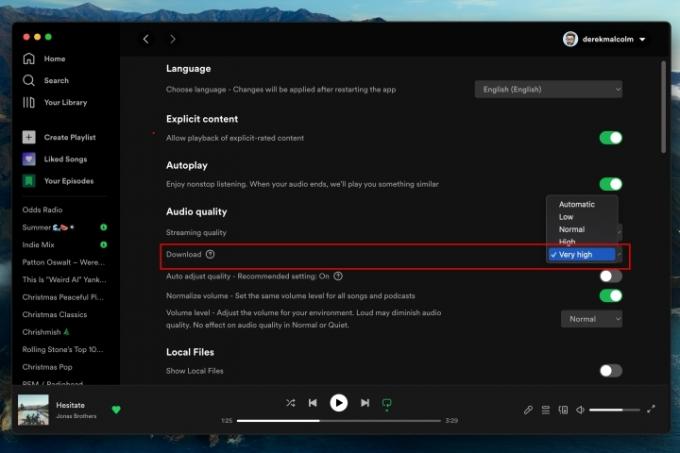
Schritt 3: Um, wie oben beschrieben, herunterzuladen, suchen Sie einfach die Playlist, das Album oder den Podcast, die Sie herunterladen möchten, und klicken Sie auf das grüne Symbol Pfeil nach unten Symbol. Ihr Download wird gestartet und es wird ein ausgefülltes Grün angezeigt Pfeil nach unten Symbol, um Sie darüber zu informieren, dass der Download erfolgreich war.

So greifen Sie auf dem Desktop auf Ihre heruntergeladene Musik zu
Dies unterscheidet sich ein wenig von der mobilen App-Erfahrung. Während alle Ihre heruntergeladenen Inhalte anhand der grünen Abwärtspfeilsymbole unter allen verfügbaren Inhalten zum Streamen leicht zu erkennen sind, wird alles in einem analysiert Downloads Filter ist etwas anders.
Dazu müssen Sie die App installieren Offline-Modus.
Schritt 1: Wählen Sie auf einem Mac im Apple-Menü in der oberen linken Ecke des Bildschirms die Option aus Spotify um auf das Dropdown-Menü zuzugreifen.
Klicken Sie auf einem Windows-PC auf ... Symbol oben auf dem Bildschirm und wählen Sie Datei.

Schritt 2: Auf beiden Plattformen wird das Dropdown-Menü angezeigt Offline-Modus. Klicke hier. Dadurch wird neben Ihrem Profilbild ein kleines blaues Symbol angezeigt, um Sie darüber zu informieren, dass Sie sich im Offline-Modus befinden, und auf dem Hauptbildschirm sollten alle Ihre angezeigt werden Musik-Downloads – Playlists, Alben, Podcast-Episoden – an einem Ort.
Alles in Ihrer Bibliothek, das Sie nicht heruntergeladen haben, wird ausgegraut und kann nicht abgespielt werden, bis Sie den Offline-Modus verlassen.

So entfernen Sie heruntergeladene Musik von Spotify auf dem Desktop
Das soll hier nicht wie eine überspringende Streaming-Datei klingen (oder wie eine gebrochener Rekord wenn Sie alt sind), aber das Löschen Ihrer heruntergeladenen Titel aus der Desktop-Spotify-App ist mehr oder weniger dasselbe wie auf dem Mobilgerät.
Sie greifen einfach auf die zu Einstellungen Scrollen Sie im Menü nach unten zu Lagerung Abschnitt und wählen Sie Entfernen Sie alle Downloads. Einfach.
Empfehlungen der Redaktion
- So laden Sie Musik von SoundCloud herunter
- So kündigen Sie Spotify Premium
- So wechseln Sie von Spotify zu Apple Music
- Von Filmen bis Musik: 2021 war das Jahr von Dolby Atmos
- Entspannen Sie sich in dieser Weihnachtszeit kostenlos mit Spotify bei Delta Airlines




